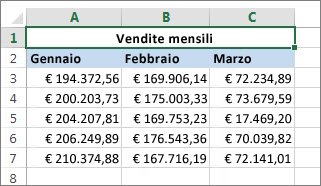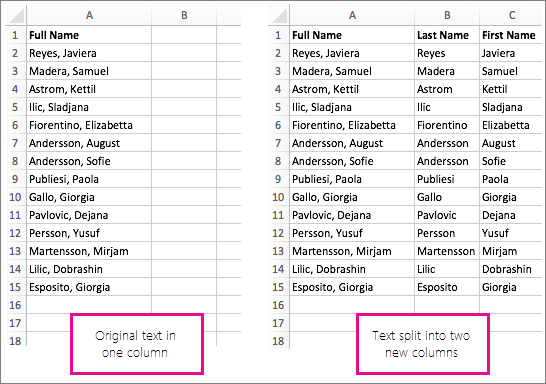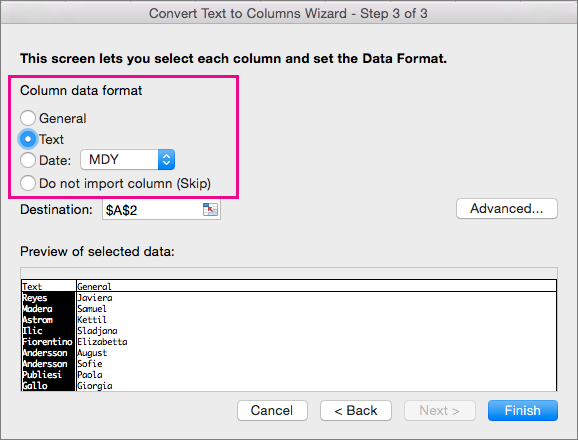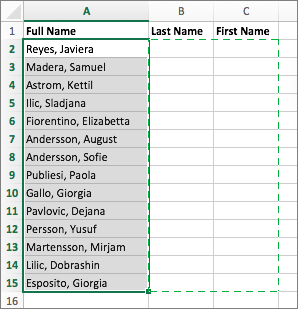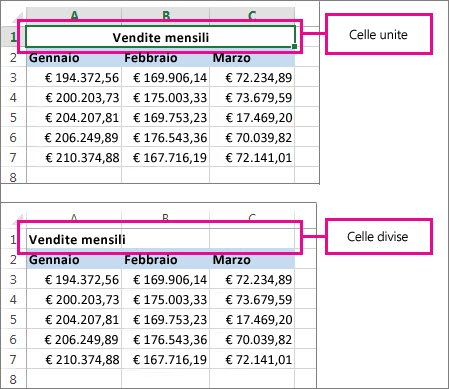Unire e dividere celle in Excel
Si applica a
Non è possibile dividere una singola cella, ma si può fare in modo che sembri divisa unendo le celle al di sopra.

Unire celle
-
Selezionare le celle da unire.
-
Selezionare Unisci & Al centro,quindiUnisci celle.
Importante: Quando si uniscono più celle, nella cella unita viene visualizzato il contenuto di un'unica cella, ossia quella in alto a sinistra per le lingue da sinistra a destra oppure quella in alto a destra per le lingue da destra a sinistra. Il contenuto delle altre celle unite viene eliminato.
Dividere celle
-
Selezionare la freccia in giù in Unisci e allinea al centro.
-
Selezionare Dividi celle.
Importante:
-
Non è possibile dividere celle non unite. Per informazioni su come dividere il contenuto di una cella non divisa tra più celle, vedere Distribuire il contenuto di una cella in colonne adiacenti.
-
Dopo aver unito le celle, è possibile dividerle di nuovo. Se non si ricorda dove sono state unite le celle, è possibile usare il comando Trova per individuare rapidamente le celle unite.
L'unione combina due o più celle per creare una nuova cella più grande. È un ottimo modo per creare un'etichetta che occupa diverse colonne.
Nell'esempio seguente le celle A1, B1 e C1 sono state unite per creare l'etichetta "Monthly Sales" per descrivere le informazioni nelle righe da 2 a 7.
Unire celle
Per unire due o più celle, seguire questa procedura:
-
Selezionare due o più celle adiacenti da unire.
Importante: Assicurarsi che i dati da conservare si trovi nella cella superiore sinistra e tenere presente che tutti i dati nelle altre celle unite verranno eliminati. Per mantenere i dati presenti in quelle altre celle, è sufficiente copiarli in un'altra posizione nel foglio di lavoro prima di eseguire l'unione.
-
Nella scheda Home selezionare Unisci & Al centro, quindi Unisci celle.
Suggerimenti:
-
Se l'opzione Unisci & Centro è disabilitata, assicurarsi di non modificare una cella e che le celle da unire non siano formattate come tabella di Excel. Le celle formattate come tabella in genere presentano righe ombreggiate alternate e le frecce degli eventuali filtri nelle intestazioni di colonna.
-
Per unire le celle senza allineare al centro, selezionare la freccia accanto a Unisci & al centro e quindi selezionare Unisci o Unisci celle.
Dividere celle
Se è necessario invertire l'unione di celle, fare clic sulla cella unita e quindi scegliere Dividi celle dal menu Unisci & al centro .
Dividere il testo di una cella in più celle
È possibile suddividere il testo in una o più celle e distribuirlo in più celle. Si tratta dell'operazione opposta alla concatenazione, che consente di combinare il testo contenuto in due o più celle in una sola.
Se ad esempio si ha una colonna che contiene nomi completi, è possibile dividerla in due colonne separate, una per i nomi e l'altra per i cognomi:
Per dividere il testo in più colonne, seguire questa procedura:
-
Selezionare la cella o la colonna che contiene il testo da dividere.
Nota: Selezionare tutte le righe desiderate, ma non più di una colonna. Inoltre, verifica che siano sufficienti colonne vuote a destra, in modo che nessuno dei dati venga eliminato. Se necessario, aggiungere colonne vuote.
-
Selezionare Dati >Testo in colonne per visualizzare la Conversione guidata testo in colonne.
-
Selezionare Delimitato > Avanti.
-
Selezionare la casella Spazio e deselezionare le altre caselle. In alternativa, selezionare entrambe le caselle Virgola e Spazio se il testo è diviso in questo modo (ad esempio "Reyes, Javiers", con una virgola e uno spazio tra i nomi). Viene visualizzata un'anteprima dei dati nel riquadro nella parte inferiore della finestra popup.
-
Selezionare Avanti e quindi scegliere il formato per le nuove colonne. Se non si vuole usare il formato predefinito, scegliere un formato, ad esempio Testo, quindi selezionare la seconda colonna di dati nella finestra Anteprima dati e selezionare di nuovo lo stesso formato. Ripetere questa operazione per tutte le colonne nella finestra divisualizzazioneP.
-
Selezionare il pulsante
-
In un punto qualsiasi della cartella di lavoro selezionare le celle che devono contenere i dati divisi. Ad esempio, se si suddivide un nome completo in una colonna per il nome e in una per il cognome, selezionare il numero appropriato di celle in due colonne adiacenti.
-
Seleziona il pulsante
L'unione combina due o più celle per creare una nuova cella più grande. È un ottimo modo per creare un'etichetta che occupa diverse colonne. Ad esempio, qui le celle A1, B1 e C1 sono state unite per creare l'etichetta "Monthly Sales" per descrivere le informazioni nelle righe da 2 a 7.
Unire celle
-
Selezionare la prima cella e premere MAIUSC mentre si seleziona l'ultima cella dell'intervallo da unire.
Importante: Verificare che solo una delle celle dell'intervallo contenga dati.
-
Selezionare Home > Unisci & Al centro,quindiUnisci celle.
Se l'opzione Unisci è in grigio, assicurarsi di non modificare una cella o che le celle da unire non siano all'interno di una tabella.
Suggerimento: Per unire le celle senza centrare i dati, selezionare la cella unita e quindi selezionare le opzioni di allineamento a sinistra, al centro o a destra da Allinea.
Se si cambia idea, è sempre possibile annullare l'unione selezionando la cella unita e quindi Unisci.
Dividere celle
Per dividere le celle immediatamente dopo averle unite, premere CTRL+Z. In caso contrario, procedere come segue:
-
Selezionare la cella unita e selezionare Home > Unisci & Al centro,quindiUnisci celle.
I dati nella cella unita si spostano alla cella sinistra quando le celle sono divise.
Servono altre informazioni?
È sempre possibile rivolgersi a un esperto della Tech Community di Excel o ottenere supporto nelle Community.
Vedere anche
Panoramica delle formule in Excel
Come evitare errori nelle formule
Trovare e correggere errori nelle formule
Scelte rapide da tastiera e tasti funzione di Excel